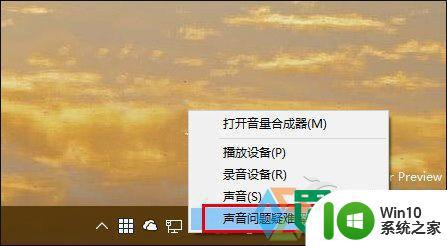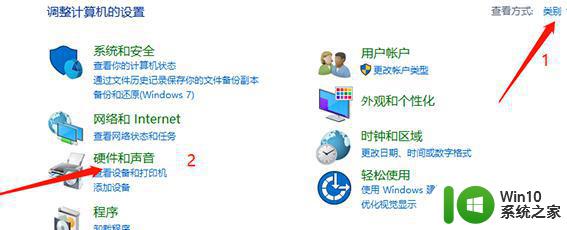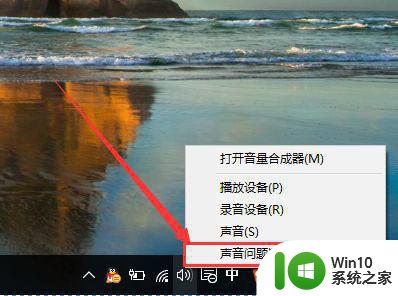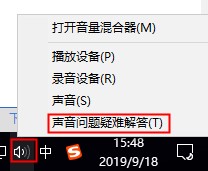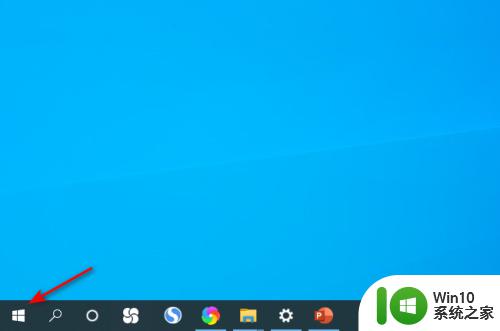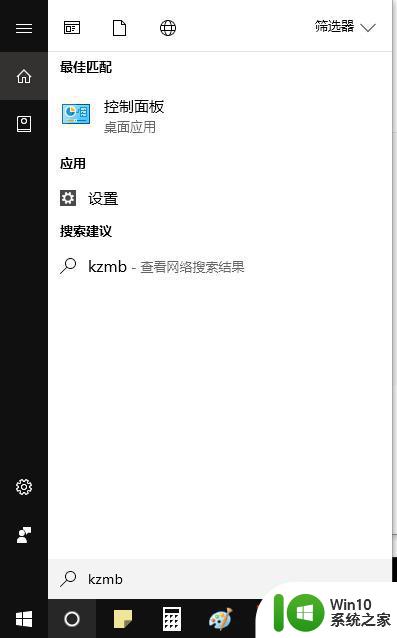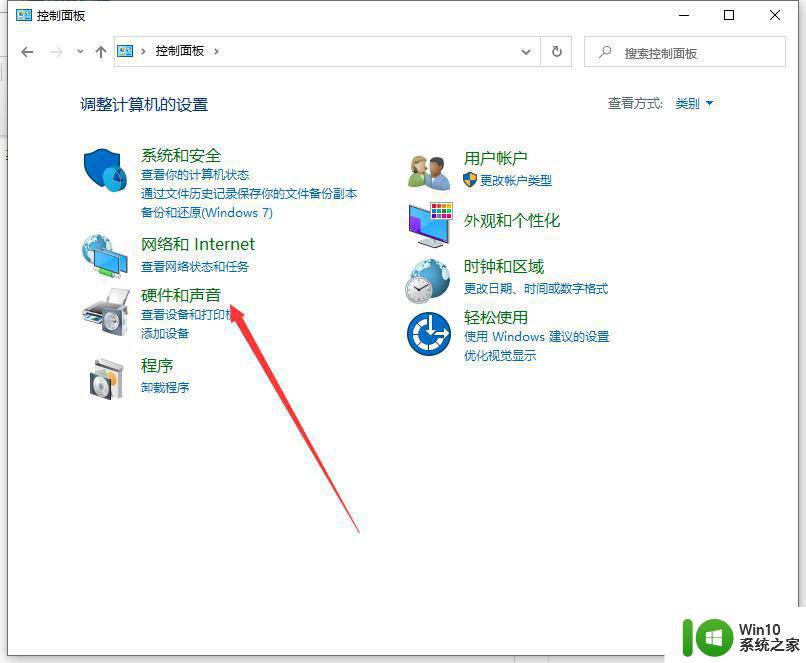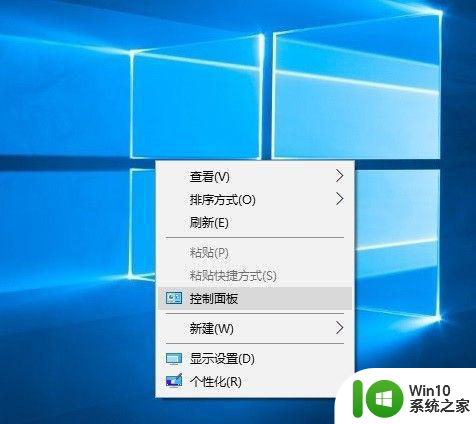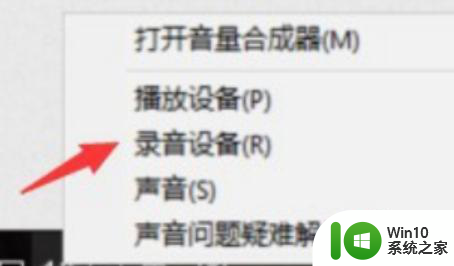windows10电脑外放没声音的处理办法 win10扬声器无声怎么处理
windows10电脑外放没声音的处理办法,当我们使用Windows 10电脑时,有时候可能会遇到扬声器无声的情况,这种问题可能会让我们感到困扰,因为无法享受到音乐、视频和游戏带来的声音乐趣。不用担心我们可以通过一些简单的处理办法解决这个问题。在本文中我们将介绍一些常见的方法来解决Windows 10电脑外放无声的情况,帮助您重新恢复音频的正常播放。无论是检查音量设置、更新驱动程序还是查看硬件连接,这些方法都将帮助您排除问题并重新获得音乐与声音的享受。
处理办法如下:
1、在任务栏音量图标点击鼠标右键,然后选择“声音问题疑难解答”。打开后,该程序将自动查找当前系统声音问题,并进行解决。这是最省心的方法。
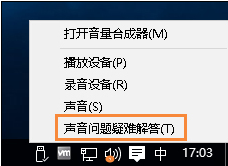
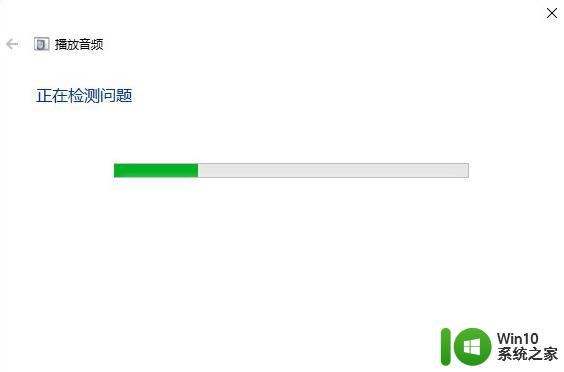
2、此时要用到设备管理器,可以在Cortana搜索栏搜索“设备管理器”,然后选择第一个结果进入;也可以在开始按钮单击右键,选择这一项后进入。然后找到“声音、视频和游戏控制器”,点击左侧箭头展开,选择你的声卡。此时你可以右键单击该项目,选择“更新驱动程序软件”。一般来说,如果驱动程序安装不正确,使用这种方法可以解决大部分问题。如果无法解决或者安装失败,也可以尝试先卸载该设备,然后再“扫描检测硬件改动”,重新安装声卡。

3、有时候,Windows10没有声音可能是因为默认音频设备设置有问题造成的。此时可以右键单击任务栏声音图标,选择“播放”来查看。如果发现播放设备并非音箱或者耳机等扬声器,可以在你认为对的设备上点击右键,然后选择“设为默认设备”。
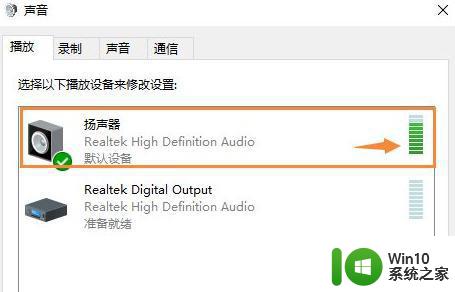
4、如果以上都没问题,还可以尝试改变一下默认声音格式,有时候电脑不能发声是因为声音采样频率以及位深度不合适所致。你可以在声音→播放中选择你的默认音频播放设备,点击“属性”。然后选择“高级”选项卡,在“默认格式”中选择合适的项目,选好后点击旁边的“测试”按钮,如果能听到声音播放,说明选择正确。
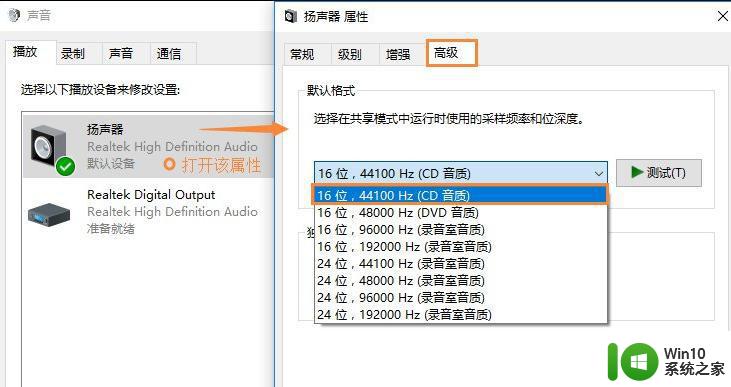
以上是解决Windows 10电脑外放无声的全部步骤,需要的用户可以根据本文提供的步骤进行操作,希望对大家有所帮助。